イーサネットでMIDI信号を伝送する実験をしたのでまとめておく。
iConnectivityのPlayAudio12を使って音出しをするとき、通常はコントローラーを下の
図のように接続する。赤い線はUSBで接続していることを示している。
USBハブを使うことでPA12に8台までのコントローラーをつなぐことができる。しかし
この状態では、USBのケーブルの許される長さまでしかPA12から離れることはできない。
例えば、PA席を客席後方に設置して場当たりや音作りの時間に演出席近くにコントローラーを
置いて作業したりすることが出来れば演出家との意思疎通もスムーズに出来て効率が上がる
と考えられる。
そこで、このシステムにiCM4とイーサネット用のルーターもしくはハブを追加することで
cat5のイーサケーブルをひいてMIDI信号を送ろうという計画を立ててみた。
ここでは青い線で記したのがイーサケーブル。
メインmacで、AudioMidi設定を開き、ネットワークアイコンをダブルクリックして、
midiネットワーク設定画面を開く。
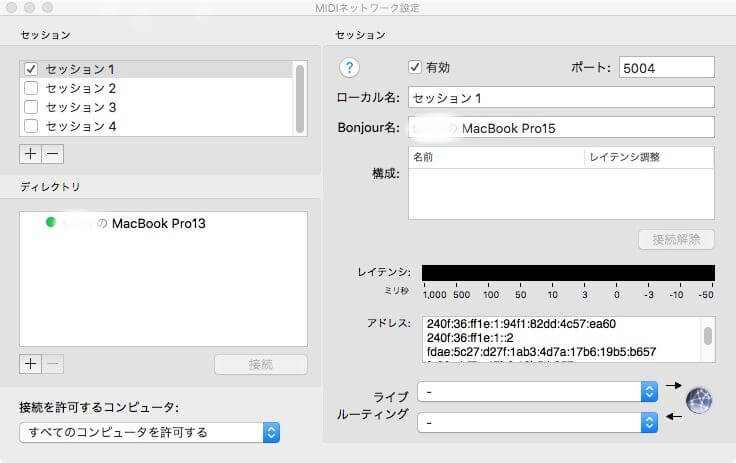
ディレクトリの下にサブのmacが出ているのでこれを選択して「接続」をクリックする
すると、構成の欄にサブmacが追加される。
この状態で、Liveには
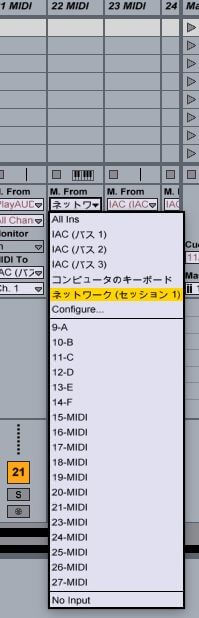
このように表示される。この、ネットワークをMIDIの入力に選んでおくことで、
イーサネットを介して、コントロールすることができるようになる。
もちろんワイヤレスルーターを使えば無線で飛ばすこともできるが、その場合
レイテンシーが大きくなることは避けられない。
有線での使用の場合ほぼレイテンシーは無いと思って良い。
MIDIネットワーク設定で表示されるレイテンシーも0〜2くらいだ。
iCM4の設定をいじってある場合は注意が必要だ。必ずUSBホストから
イーサネットデバイス1〜4への出力がイネーブルになっている必要が
ある。
iConnectivity iConfigアプリで確認しておこう。
もしも数台のコントローラーを別々に送りたいときはデバイスごとに
出力を選んでおけばバラバラに出力してトラックを分けることも
できる。イーサのデバイスが4つまでなのでこの場合は4台までになる。
これは又別な方法。イーサネットケーブルでつなぐのは同じだが、サブmacを動かすのに、
ネットワークではなく、普通にPA12からのMIDIで動かす。
この場合、MIDIネットワーク設定でライブルーティグをセッション1にしておくこと。
また、PA12をiConnectivity iConfigアプリでイーサネットデバイスからUSBへの出力が
何番かを確認しておかないとデバイスの指定ができない。デフォルトならば9〜12になって
いる。また、タイミングの問題が出てくるので、メインmacもUSBからの信号で動くように
設定した方がいいだろう。
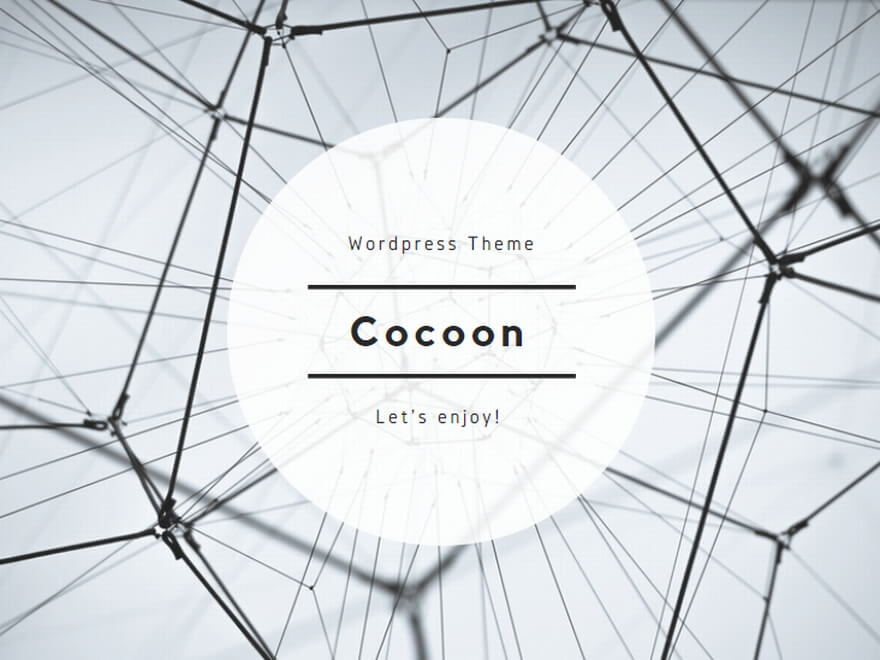
コメント